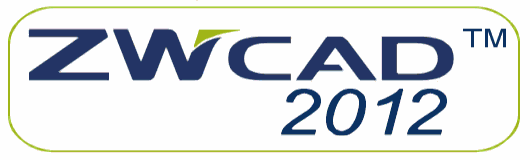



|
Zwcad Mechanical - Tworzenie obramowań i tytułów
Kliknij polecenie Ustawienie krawędzi FRA. Zostaje uruchomione okno dialogowe z ustawieniami ramki. Możesz wybrać styl grupy, na przykład standard ISO, oraz rozmiar ramki, czyli jeden z formatów lub ich wielokrotność. Wybierz skalę rysunku. Jeśli nie wiesz jaką skalę nadać rysunkowi, aby zmieścił się na wybranym formacie, kliknij ikonę obok rubryki ze skalą, zaznacz rysunek do umieszczenia na arkuszu. Skala zostanie dopasowana automatycznie. Po prawej stronie znajdują się ustawienia tabelki z informacjami o projekcie. Po kliknięciu na obrazek z lupą, pojawi się podgląd bloku z tabelką. Kliknij OK, zaznacz rysunek, który chcesz umieścić w ramce, naciśnij ENTER.
Po dwukrotnym kliknięciu na tabelkę, masz możliwość edytowania informacji w niej zawartej. Kliknij OK, aby zatwierdzić zmiany.
Kliknij na ikonę Dodaj listę wersji, aby wstawić tabelkę zawierającą informację o wersji rysunku. Uzupełnij dane, kliknij OK.
W jednym rysunku możesz zastosować większą ilość ramek o różnych formatach. Odszukaj ikonę Konfiguracja ramki rysunkowej. Naciśnij ENTER, aby utworzyć nową ramkę. Standard ostatnio utworzonej ramki zostaje ustawiony jako aktualny.
Jeśli rysunek zawiera dwie ramki w różnych standardach, przed wprowadzaniem oznaczeń do jednego z rysunków, należy zawsze upewnić się, że dany standard ustawiony jest jako aktualny. Kliknij ikonę Przełącz Standard/Ramka. Kliknij na wybraną ramkę, aby ustawić jej standard jako aktualny. Teraz możesz dodać symbol i jego skala dostosowana jest do danego standardu.
Jeżeli wybrany format rysunku jest zbyt mały, możesz zmienić ramkę używając polecenia Przełącz ramkę. Wybierz rozmiar ramki, kliknij OK, zaznacz środek ramki, naciśnij ENTER.
Możesz też zmienić skalę rysunku. Kliknij ikonę Przełącz Skalę, wpisz nową skalę, kliknij OK, zaznacz środek rysunku, naciśnij ENTER.
Polecenie Super edycja pozwala na wprowadzenie wielu zmian w jednej tabelce równocześnie.
Tworzenie obramowań i tytułów w Zwcad Mechanical - Film
Proponowane artykuły o Zwcad Mechanical:
Tworzenie obramowań i tytułów w Zwcad MechanicalTworzenie balonów
Biblioteka części
Narzędzia do rysowania
Wprowadzanie widoków
Drukowanie rysunków
Tworzenie opisów
Wymiarowanie
Zastosowanie symboli
Super edycja
Funkcja znajdź i zastąp
Powrót do góry




